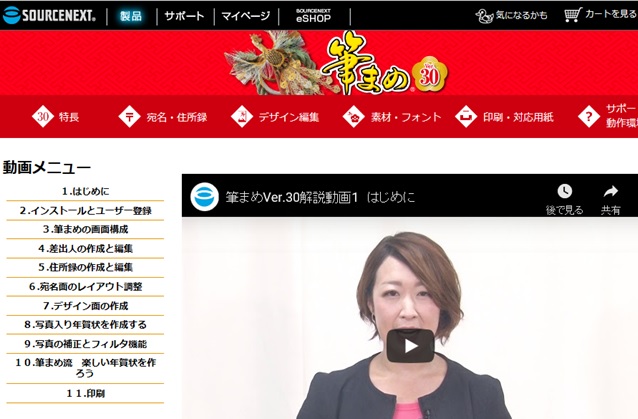筆まめへ引っ越しの際の使い方
新しいパソコンへ筆まめへ引っ越ししたいけれどどうしたらいいのだろう。
そんなときの使い方はこちらです。
アップグレード版はそれだけでOK
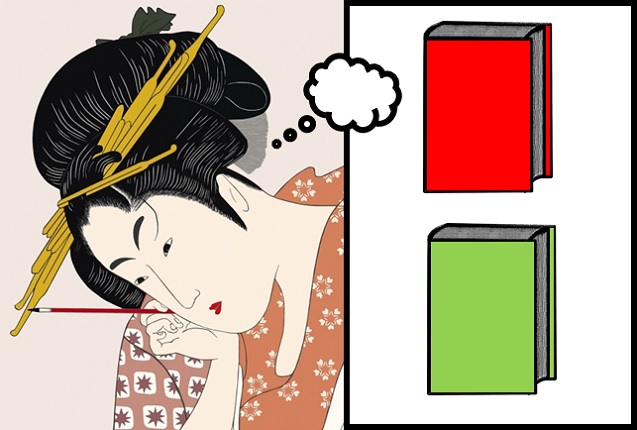
パソコンを買い替えた。
そんなあなたがすべきことは、アップグレード版を新しいパソコンにインストールすることのみ。
旧版が入っていないから動かないというような心配はいりません。
ただし、「登録パスワード」とアップグレード版の「シリアル番号」はすぐわかるようにしておきましょう。
私はバージョン21から一気にバージョン30へ。
離れすぎていたので心配でしたが、ちゃんとアップグレードできました。
他のソフトの住所録はそのまま使える
- 筆まめ初めて
- 今まで違う年賀状ソフトを使っていた
こんな人の悩みどころは住所録。
しかし年賀状のソフトが違っても、ほとんど読み込んでくれるので心配いりません。
「他形式の住所録を開く」から住所録を見つけましょう。

以前使っていた住所録の場所さえわかっておけば簡単に引き継ぐことができます。
エクセルなどのソフトで作った住所録の読み込みも大丈夫。
0から入力なんて、できたら遠慮したいもの。
パソコンの入力が苦手な人にこそ利用してほしい使い方です。
使い方次第で筆まめプロ並み年賀状
宛名デコで差をつけよう
年賀状が配達される元旦、私の仕事は家族全員分の年賀状の仕分けです。
変わり映えのしない宛名面を区別していく作業に、半分眠りながら任務を遂行しています。
その瞬間、松の絵が私の目に入ってきました。
なんと、宛名面にうすいインクできれいな松の絵が印刷されていたんです。
デザイン面にはみんな工夫をするけれど、宛名面は正直どれも同じ。
私の眠気をフッ飛ばしたその年賀状のように、あなたも印象的な宛名面を作ってみませんか?

筆まめなら、印象付けにピッタリな宛名面のデコレーション「宛名デコ」が簡単にできてしまいます。
作り方は宛名面のプレビュー画面でこのボタンおすだけ、と使い方も簡単。
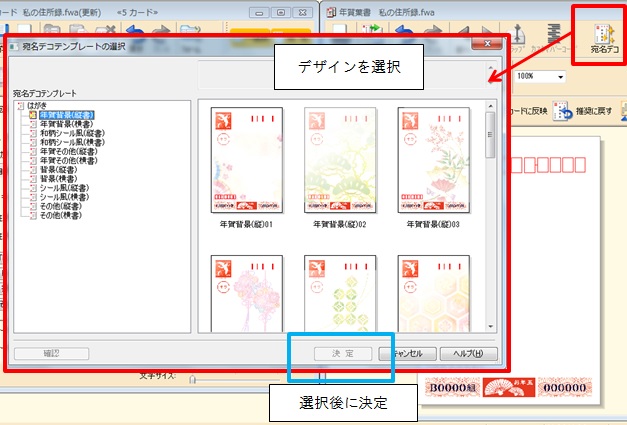
プロ並みのクオリティで、みんなもあっと驚く年賀状の完成です。
グーグルフォトからダイレクト
大量の写真をグーグルフォトに保存しているあなた、吉報です。
なんと筆まめバージョン30から、グーグルフォトよりダイレクトで写真を取り込めるようになりました。
今までだと、グーグルのドライブに保存している山のような写真の中からほしいものを選んでダウンロード。
パソコン内のフォルダへ移した後にようやく筆まめで選べるように。
この工程がナシになるのは本当にうれしい。
グーグルフォトと直接連携している作成メニューは「白紙から文面を作る」です。
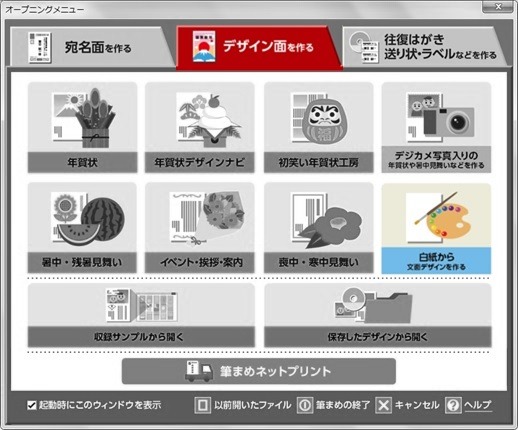
左側のメニュー「画像の貼り付け」から「イラスト・素材ボックス」を選択します。
すると上部に「グーグルフォトで探す」の文字が。

「収録サンプルから開く」でもグーグルフォトと連携することができます。
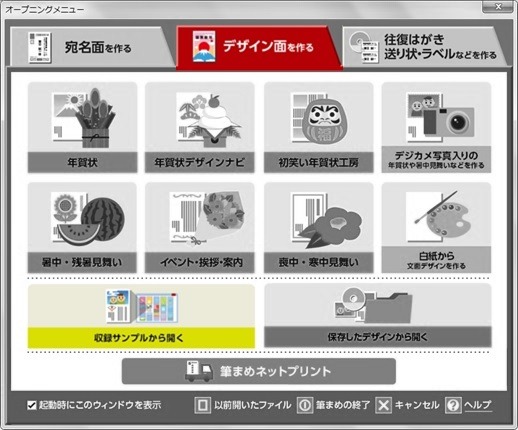
一度取り込んでしまえば他のメニューでも使用可能。
利用している人も多いグーグルフォトからのダイレクトな操作なら、こだわりの年賀状も思いのまま。
上級者向けの白紙からの作成なら、プロ並みの使い方へまた一歩近づけそうです。
筆まめオフシーズンの使い方
「さぁ、安らかにお眠り。」
正月が終わると、そういう気持ちで筆まめを閉じていた私。
しかしよく見てみると、筆まめには正月以外にも使えそうなものがいっぱい。
名刺に案内状などアイデア次第で使い方はいろいろですが、私のおすすめはこちら。
オンリーワンのポチ袋
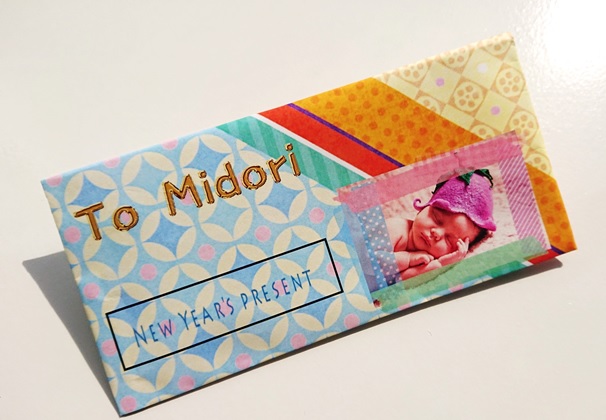
今まで買う以外の選択肢なんてなかったポチ袋。
筆まめの手にかかれば、あの子の為のオンリーワンなポチ袋の完成です。
しかもこれが正月以外でも使えそうなデザインがあって、なんだかオシャレ。
使い方に慣れてきたら名前や写真を入れるとスペシャル感がさらにアップ。
作るときは「収録サンプルから開く」から入っていきましょう。
フォルダを選択し、素材をレイアウトしていきます。
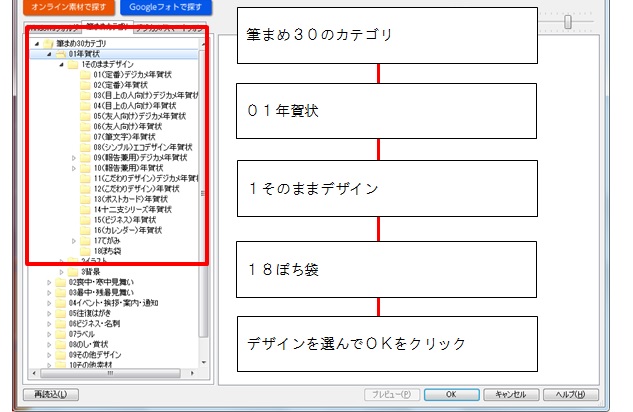
今回はお札をそのまま入れるタイプを作ってみます。
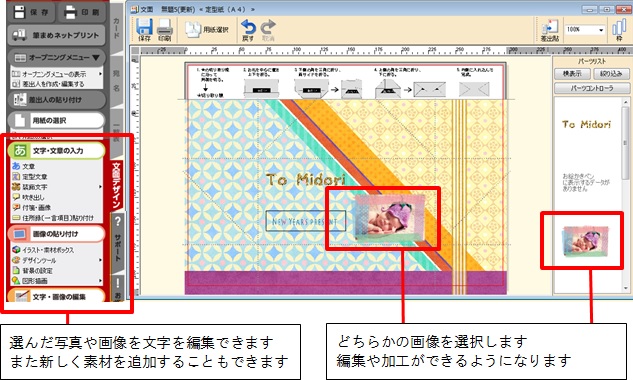
年賀状ソフトには特典や付録でポチ袋デザインが付いてくることがありますが、筆まめはこったデザインでおまけ程度ではありません。
毎年大量にポチ袋が必要という人は、ここ一番の際の”勝負袋”として必殺技的に使うのが効果的。
選んだポチ袋のデザインに正月の文面がついていても、削除できるので大丈夫。
誕生日なんて一番の勝負どころじゃありませんか。
手紙を入れて渡してみたり。
あなたの心のこもったポチ袋に、あの子もハッピーになれること間違いなし。
写真をコラージュしてアルバムに
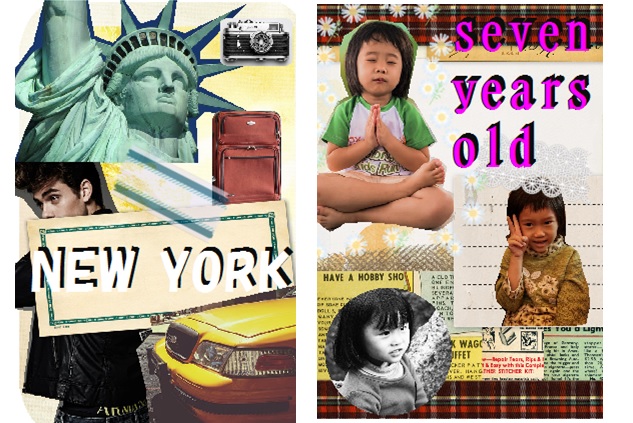
スマホで奇跡的にとれた子供のベストショット。
さらに特別な1枚にするために、コラージュしてみるのはどうでしょう。
子供が成長した後、このデジタルな時代にあえて手作りアルバムを渡すのが流行りつつあるのだとか。
コラージュされたアルバムなら、感激も倍増です。
作り方はさきほどの「スクラップブック年賀状」と同じだから、年賀状の使い方の練習にもなって一石二鳥。
また、自分のほしいものの写真をコラージュするのもおすすめ。
“目に見える化”すると、早く手に入るそうですよ。
コラージュにはオシャレ感を出すためにたくさんの素材がいるので、こうやってコラージュされた台紙が使えるのはありがたいんですよね。
筆まめなら使い方動画やサポートも充実

使えば使うほど、さらに奥深く引き込まれていく筆まめの世界。
使い方を覚えまくるには限界が。
そんな私たちに筆まめは愛の手を差し伸べてくれます。
引用:https://www.sourcenext.com/p/fudemame/guide-movie-v30/
使い方動画やサポート手段が多くてありがたい。
「オープニングメニュー」が消えたときに選択できる「サポート」タグをクリックします。
そうすると出現するお助け項目の数々。
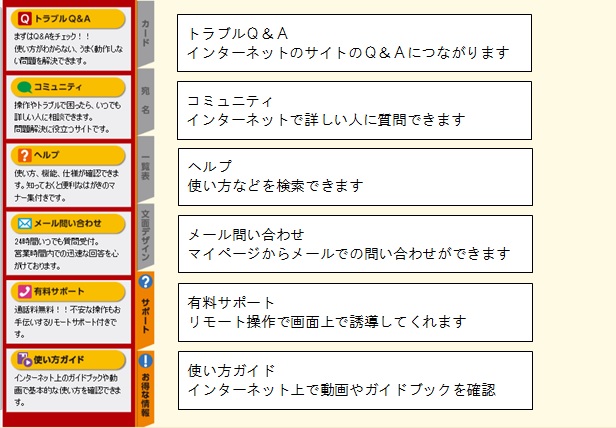
何度か問い合わせしましたが、一番確かで速いのは「メールでの問い合わせ」でした。
“3日ほどかかる場合があります”とあったので気長に待つつもりだったのですが、ある時はものの30分で返信が。
もちろん混み具合にもよると思いますが、メールは全体的に返事が早い印象です。
充実したサポートで、あなただけの使い方を探っていきましょう。
まとめ
「えーっと、えーっと・・。」
そうやって筆まめの使い方に悩んでいた年末とは、これでおさらば。
なんとなくは覚えているのに、なぜか細部が思い出せなかったんです。
でもこれでもう安心。
それにしても、筆まめの使い方を確認するだけのつもりが、何だか予想外の再発見。
デザインが豊富で機能もいろいろ。
それになんといっても宛名面がバツグンです。
文字が続いてもわかりやすく、書体も従来のものよりもずっと手書き感がアップ。
どれも同じように見える宛名面だからこそ、パッと目を引く宛名デコもいいですね。
直観的に操作できるし、さすが20年連続1位のソフトと言われてるだけあります。
もしも不安ならば「はじめてモード」が私のおすすめ。
これでもかというほど簡単に作られた画面に、あっぱれとしか言いようがありません。
それにそもそも「正月限定のソフト」と思い込んでいた私が間違いでした。
今度の町内会イベントの案内状は筆まめで作ってみようかな。
そうやってちょくちょく使っていれば、いざ年賀状を作るときも使い方に悩むことなんてなかったかも。
筆まめ=正月という図式は忘れて、一緒にもっと筆まめを楽しんでいきましょう。
\タップ!今ならキャンペーン中/
筆まめ